文件权限管理和删除工具是一款可以帮你删除管理文件权限的工具,有时候我们想打开或修改某个文件夹或文件的时候会弹出提示没有权限,这种情况一般通过一些简单的设置就好了。不过这里西西给大家提供更简单的方法,这款文件权限管理和删除工具可以直接帮你一键删除或管理文件权限,非常方便。
工具介绍:
适用的操作系统:
Windows 7 32位/64位、Windows 8 32位/64位
Windows 8.1 32位/64位、Windows 10 32位/64位
工具说明:通过该工具可以获取文件或文件夹的管理员最高权限,并对文件执行读、写或删除的操作。
使用方法:
自Windows 7系统以后,微软在操作系统中进行了更为安全的权限管理方式,有些系统文件夹用户是无权访问的,例如:

有时候也会提示:

用户点击继续有时候也可能存在无法访问的情况。此工具可以满足用户对特定文件夹(文件)访问和管理的需求,用来快速实现文件权限管理。
运行工具
双击运行“文件权限管理&删除工具.EXE”,可能出现的用户账户控制提示,请选择是,如图:

文件权限管理&删除工具,如图:

工具提取完成自动运行工具,如图:

点击“开始运行”进入工具,如图:

点击图中的“添加文件夹”按钮,弹出文件夹选择界面,本例中选择的是C盘Windows目录,然后点击确定。请根据自己的实际情况选择要获取权限的文件夹,如图:

点击确定后弹出“您选择的文件夹是多级目录,在获取权限时有可能超出文件路径长度限制,导致获取权限失败,建议选择单级目录,您确认继续?”的提示,如图:

点击图中的确认后,将出现用户选择获取权限的目录,如图:

点击图中的获取最高权限按钮,弹出提示“您确定获取当前选择的文件权限?”,如图:

点击图中确认按钮,软件显示正在获取权限,按照您选择的文件夹大小不一样,获取权限所需要的时间也不一样,如图:

操作完成后,在处理状态的位置提示“获取权限成功”,如图:

用户也可以强行删除自己选择的特定文件夹(或文件),提醒您注意,删除文件请谨慎操作,避免误删除。如图:

弹出提示“您确定强制删除当前选择的文件”,点击确认继续,如图:

操作成功后将在处理状态显示“删除成功”,如图:

用户也可以在主界面上选择添加文件来对单独的某个文件进行上述操作,如图所示位置:

当用户选择错误或者不想对已经选择的文件夹(文件)进行操作的时候,可以点击主界面上的清空列表按钮,此时将清空所有之前选择的文件夹(以及文件),如图:

操作完成后点击右上角的X关闭软件,出现的软件调研希望您能多多给予鼓励哈^_^,如图:







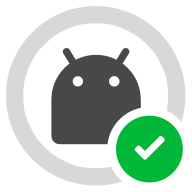
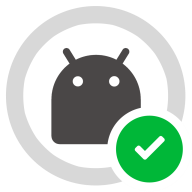
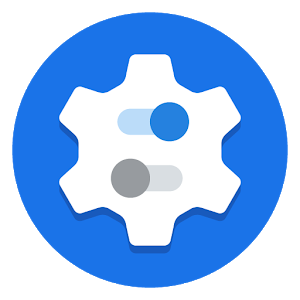
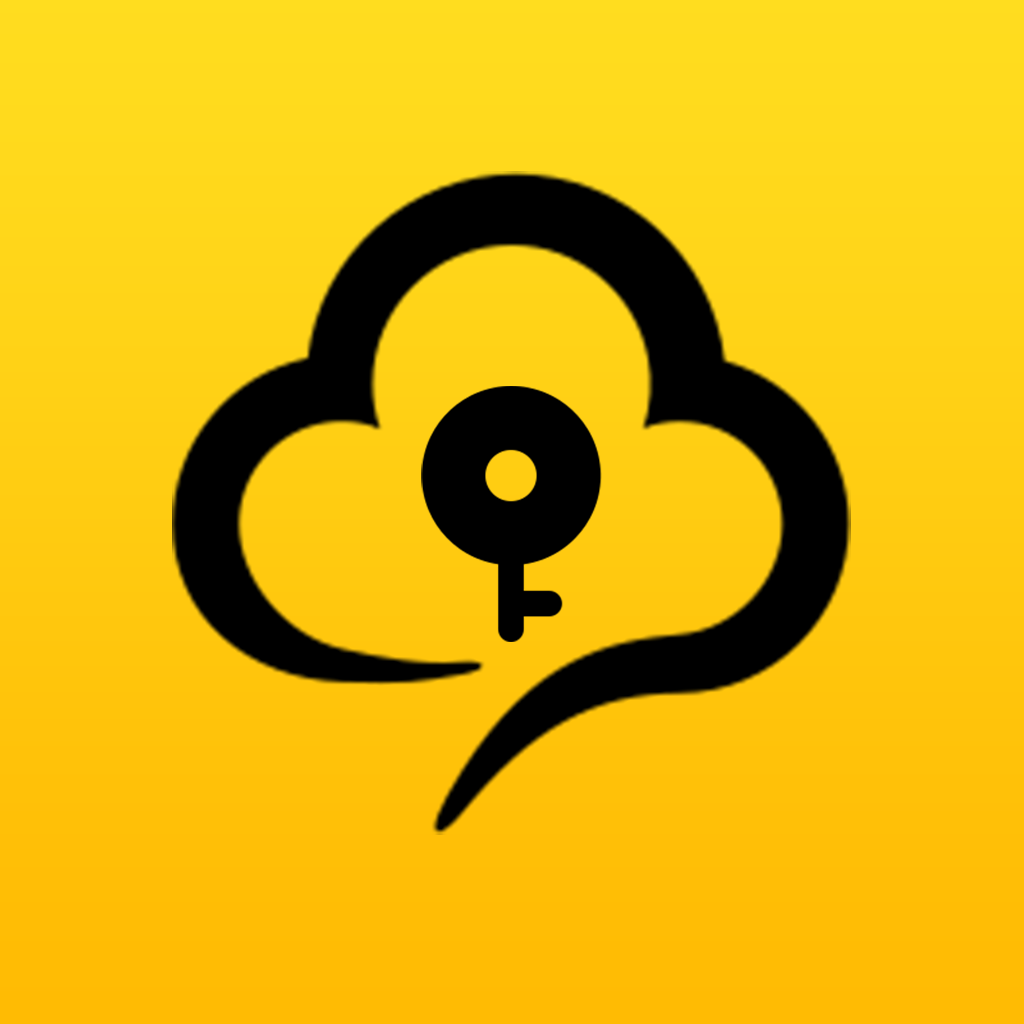














 电脑时间校准器1.0绿色版
电脑时间校准器1.0绿色版  360win10升级助手v10.0 官方正式版
360win10升级助手v10.0 官方正式版  UNetbootinv7.00 绿色中文版
UNetbootinv7.00 绿色中文版  directx 11官方最新版
directx 11官方最新版  windows 7 OEM信息修改(WIN7 OEM DIY)V3.0 绿色版(X86+X64)
windows 7 OEM信息修改(WIN7 OEM DIY)V3.0 绿色版(X86+X64)  WINDOWS XP超级终端完整版
WINDOWS XP超级终端完整版  文字转换音频文件人工智能语音合成系统V2.36 绿色永久免费版
文字转换音频文件人工智能语音合成系统V2.36 绿色永久免费版  unidrv.hlp
unidrv.hlp  sndvol32.exe官方免费版
sndvol32.exe官方免费版  AEFSDR(Advanced EFS Data Recovery)v4.2汉化特別版
AEFSDR(Advanced EFS Data Recovery)v4.2汉化特別版  耳机环绕声音效软件 Razer Surroundv2.00.10 免费版
耳机环绕声音效软件 Razer Surroundv2.00.10 免费版  一键隐藏精灵2.6.6 官方免费版
一键隐藏精灵2.6.6 官方免费版  告而广之定时关机v1.0
告而广之定时关机v1.0  技嘉App Center软件B18.0305.1 官方版
技嘉App Center软件B18.0305.1 官方版  EDiary(电子日记本)V2.53中文特别版
EDiary(电子日记本)V2.53中文特别版  沙发电视精灵电脑版v2.2.1 官方正式版
沙发电视精灵电脑版v2.2.1 官方正式版